JNU-DX无线网络是珠海校区为电信网用户部署的无线网络,按照下面教程,连接无线热点 "JNU-DX"成功后,在弹出的校园天翼认证窗口输入对应的账号密码即可使用网络。
一、新生 JNUID激活(若已激活则忽略此步)
初次使用网络需登录网址https://mynet.jnu.edu.cn/customer/cas/forgotPassword.do进行 JNUID激活。点击网址进入如下网站,填写相关信息,其中手机或邮箱为学生报考本校时所填写的手机号或邮箱。
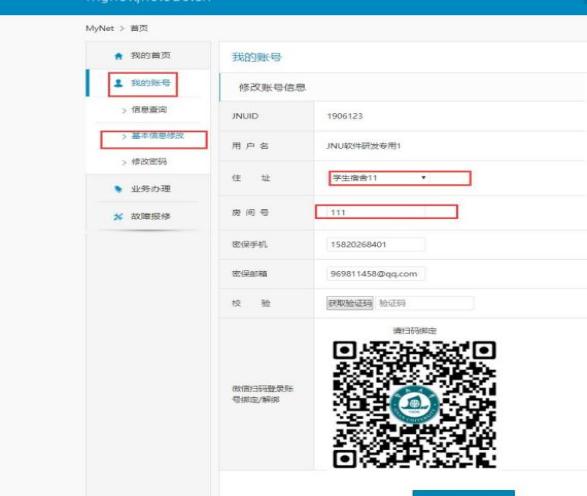
二、网络连接
1.Windows系统
1)点击任务栏右下角网络图标,开启WLAN,选择暨南大学的无线信号: JNU-DX,点击“连接”。
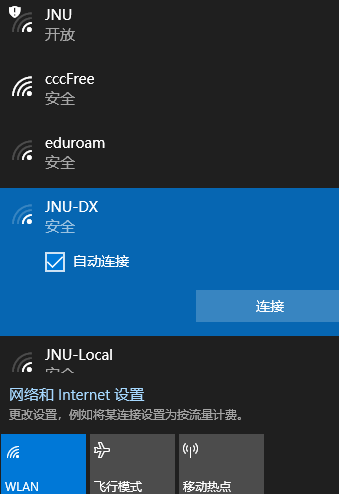
2)在用户名和密码输入框分别输入JNUID账号(即学号)和密码,点击“确认”,若弹出提示框点击“连接”即可。
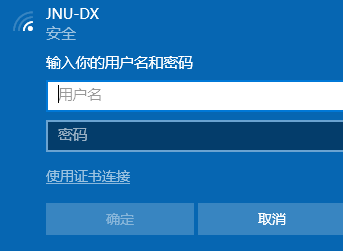
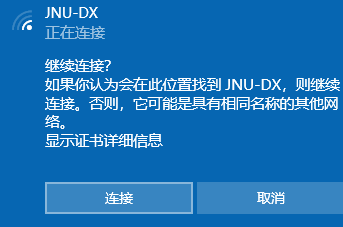
3)在弹出的校园天翼窗口输入账号(0756+学号)和密码,点击“登录”,连接成功就可使用网络。若窗口未弹出,请检查浏览器设置和安全软件是否进行拦截,或更换默认浏览器。
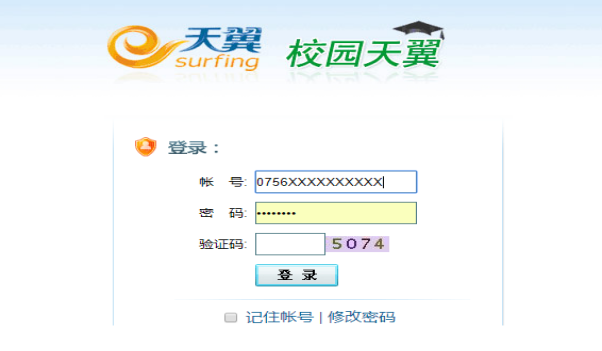
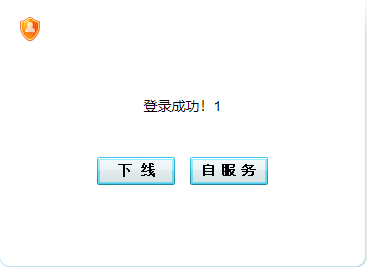
2.苹果手机
1)打开手机WIFI,点击JNU-DX进行连接。
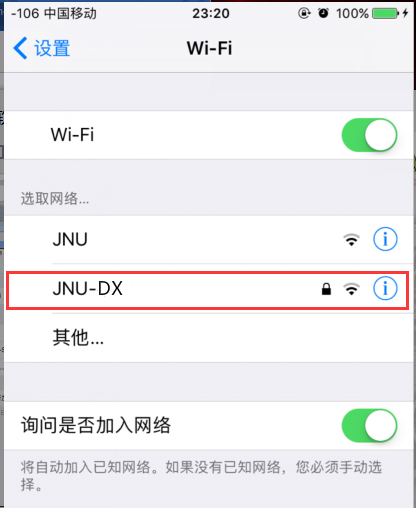
2)在“用户名”和“密码”输入框分别输入JNUID账号(即学号)和密码,点击右上角“加入”。
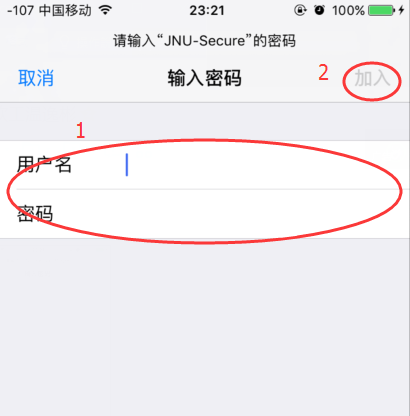
3)首次连接会弹出证书验证提示,点击“信任”。
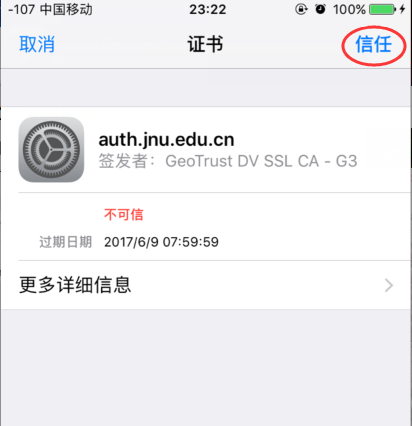
4)在弹出的校园天翼窗口中按Windows设备的相同步骤进行操作,连接成功后即可使用。
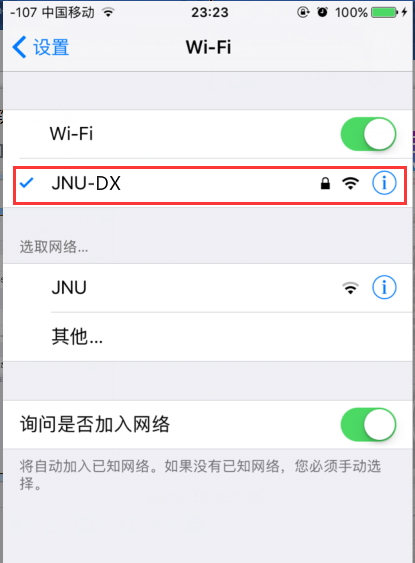
3.安卓手机
1)打开手机WIFI,点击JNU-DX进行连接。
2)在“身份”和“密码”输入框分别输入网账号和密码,其他选项保持默认,点击 “连接”。
如果不能正常连接,请设置:
EAP方法:PEAP
CA证书:不验证
匿名身份:不必填写
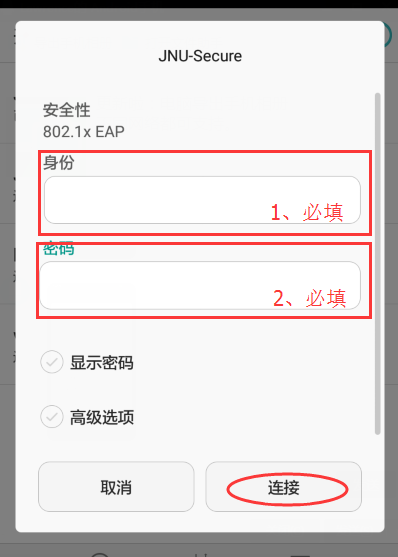
3)弹出窗口操作同上,连接成功。
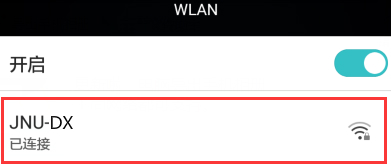
温馨提示:如果网络不稳定,请致电0756-8505230,确认所使用的上网帐号是否能同时使用两台设备。如果不是,请断开另外一台设备的网络。
